Visualizzazione e navigazione del designo
M4 PLANT – Software per il layout di fabbrica e la costruzione di impianti
Opzioni di visualizzazione
M4 PLANT ha diverse funzioni con cui può essere conveniente visualizzare e navigare nel mondo 3D. Ci sono strumenti di zoom per ingrandire o ridurre singole aree, per queste funzioni può essere utilizzata anche la rotella del mouse. Si può inoltre effettuare uno zoom diretto su un singolo oggetto selezionato. Si possono memorizzare singole porzioni del foglio di disegno come viste all’interno disegno. Le viste memorizzate possono poi essere richiamate in qualsiasi momento.

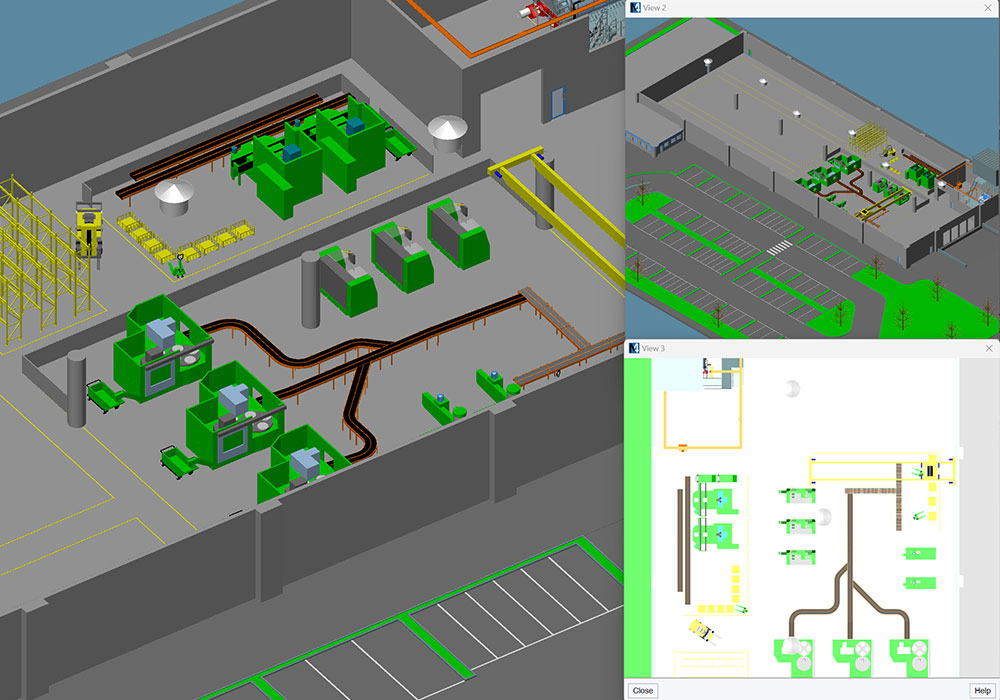
Viste multiple
In M4 PLANT possono essere salvate singole viste durante la progettazione. Viene memorizzato l’angolo di visione e il fattore di zoom. Nel corso della progettazione, le singole viste possono essere richiamate in ogni momento.
Mostrare e nascondere geometrie
In M4 PLANT è possibile mostrare o nascondere, singoli oggetti o gruppi completi. In questo modo il progettista si concentra solo sulla parte del progetto a cui è interessato. È inoltre possibile nascondere singole aree del progetto per aumentare le prestazioni del software durante il processo di lavorazione.
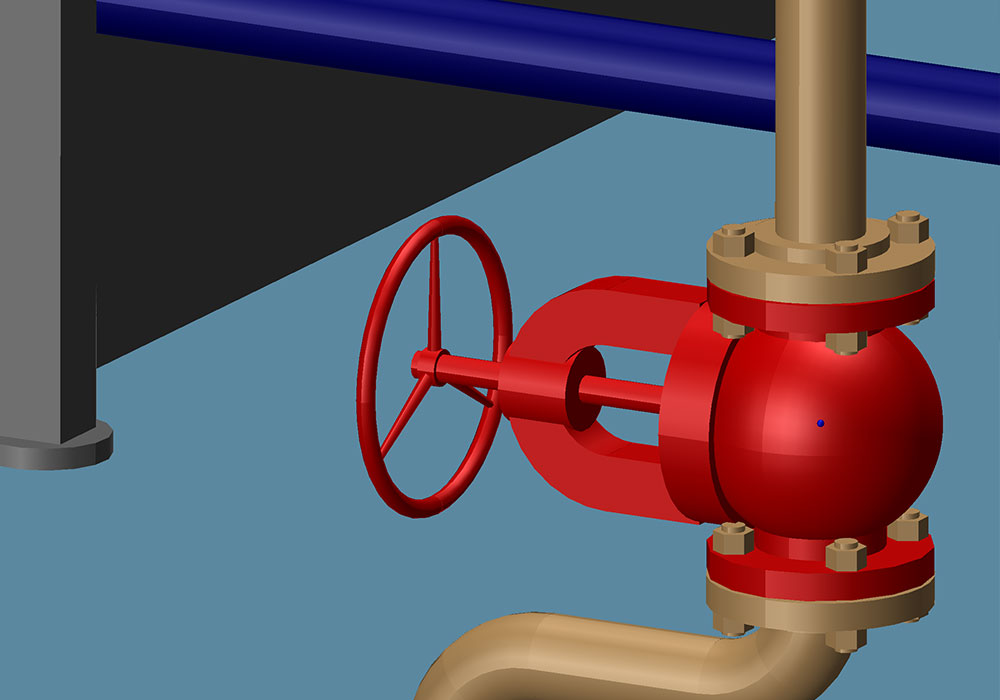

Trasparenza, wireframe e sezioni
Per migliorare la visualizzazione dei progetti in ambiente M4 PLANT 3D, i singoli componenti possono essere visualizzati in modo trasparente. L’utente può modificare e impostare il livello di trasparenza preferito. Ciò consente, ad esempio, di vedere componenti posizionati dietro un muro. Può essere inoltre impostato un piano di sezione che taglia un intero progetto per ad esempio mostrare modelli 3D all’interno di edifici e che non sarebbero visibili dall’esterno. In alternativa alle due precedenti opzioni, i singoli modelli possono essere visualizzati in modalità wireframe, permettendo così all’utente di selezionare i modelli posti in secondo piano o nascosti.
Livelli di dettaglio
Tutti i modelli 3D o componenti del catalogo utilizzati in M4 PLANT possono essere visualizzati in vari livelli di dettaglio. Il sistema dispone di cinque diversi livelli di dettaglio. Nel primo livello di dettaglio, l’utente può specificare lo spazio occupato da un oggetto che sarà considerato durante il controllo di collisione. Nel secondo livello di dettaglio è impostato l’inviluppo completo che sarà utilizzato per il controllo generale di collisione. Inoltre, il modello o componenti possono essere rappresentati con più o meno dettagli negli altri tre livelli di dettaglio. Il livello più alto è in genere quello rappresentato con il maggior dettaglio ed è utilizzato per la visualizzazione.


Strumenti di selezione
Per una comoda selezione dei singoli elementi in ambiente M4 PLANT, sono presenti diversi strumenti di selezione. Le selezioni possono essere standard, singoli o per gruppi di elementi o racchiusi in una determinata area. Sono inoltre disponibili filtri per selezionare ad esempio, discipline, sistemi, sottosistemi, zone, set o entità importate da layout 2D.
Selezioni multiple
M4 PLANT offre la possibilità di selezionare diversi elementi, selezione multipla. In una finestra può essere impostato il filtro per disciplina, sistema, zona, versione o condotto piping. Viene mostrato l’elenco dei componenti presenti e si può quindi selezionare quello di proprio interesse. Questo strumento facilita la selezione dei vari gruppi di componenti e consente quindi una più facile lavorazione degli stessi.

